WatchGuard System Manager Schedule Reboot ウィザードを使用して、1 つまたは複数の管理対象 Firebox を再起動することができます。1 つのデバイスの再起動をスケジュールすること、あるいはデバイスの再起動をスケジュールするオプションを選択できます。
Management Server のシステム時間に基づいて、スケジュールされた再起動が行われます。
1 つのデバイスの再起動をスケジュールする
1 つのデバイスは再起動の計画を立てれば、再起動をスケジュールする ウィザードが起動しますが、予定した再起動には他のデバイスを含めるように選択することはできません。
- 左側のナビゲーション ツリーで デバイス ツリーを展開します。
- 再起動のスケジュールを立てたいデバイスを選択します。
- デバイスを右クリックし、再起動をスケジュールする を選択します。
再起動をスケジュールする ウィザードが表示されます。 - 歓迎のメッセージを読み終わってから 次へ をクリックします。
日時を選択する ページが表示されます。

- すぐにデバイスを再起動するには、今すぐデバイスを再起動する を選択します。
デバイスが未来に再起動するように予定するには、再起動を予定する を選択します。 - 再起動を予定する を選択した場合、日付 ドロップダウン リストから日付を選択し、時刻 テキスト ボックスで時刻を設定します。Management Server のシステム時間に基づいて、スケジュールされた再起動が行われます。

- 次へ をクリックします。
再起動をスケジュールする ページが表示されます。 - 次へ をクリックします。
再起動のスケジュール設定が完了しました。 というページが表示されます。 - 終了 をクリックして、ウィザードを終了します。
今すぐデバイスを再起動する を選択した場合は、デバイスが再起動します。あるいは、再起動をスケジュールする を選択した場合は、再起動が予定されます。予定したタスク数はスケジュールされたタスク セクションに表示されます。
1 つ以上のデバイスの再起動をスケジュールする
1 つ以上のデバイスの再起動は同時に行われるよう予定できます。
- Management Server ページ上のセクションにて、スケジュールされたタスク セクションで、再起動をスケジュールする をクリックします。
デバイス管理 ツリーにて、スケジュールされたタスク を右クリックし、再起動をスケジュールする を選択します。
あるいは、スケジュールされたタスク ページ上で追加 をクリックして 再起動をスケジュールする を選択します。
再起動をスケジュールする ウィザードが表示されます。 - 歓迎のメッセージを読み終わってから 次へ をクリックします。
デバイスを選択する ページが表示されます。
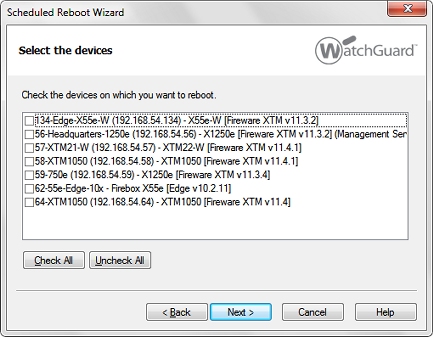
- 再起動させたい装置ごとのチェックボックスを選択し、次へ クリックします。
日時を選択する ページが表示されます。

- すぐにデバイスを再起動するには、今すぐデバイスを再起動する を選択します。
デバイスが未来に再起動するようにスケジュールするには、再起動をスケジュールする を選択します:- 日付 ドロップダウン リストから日付を選択します。
- 時刻 テキスト ボックスにて時刻を設定します。

- 次へ をクリックします。
再起動をスケジュールする ページが表示されます。 - 次へ をクリックします。
再起動のスケジュール設定が完了しました。 というページが表示されます。 - 終了 をクリックして、ウィザードを終了します。
今すぐデバイスを再起動する を選択した場合は、デバイスが再起動します。あるいは、再起動をスケジュールする を選択した場合は、再起動が予定されます。予定したタスク数はスケジュールされたタスク セクションに表示されます。
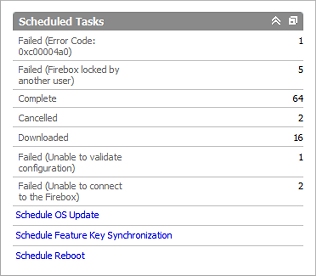
また、デバイス フォルダまたは管理グループ フォルダから、一度に2 つ以上のデバイスの再起動をスケジュールできます。詳細については、次を参照してください:デバイス フォルダを使用する および 管理グループを構成する。